ZArchiverはどんな圧縮ファイルでもAndriodデバイスから管理できるアプリケーションです。圧縮ファイルの中にあるドキュメントを確認する場合も、SDカードにある複数のファイルで1つの圧縮ファイルを作成する場合もZArchiverを使えばたった数分以内にできてしまいます。
このプログラムでは次のフォーマットで圧縮ファイルを作成できます。: 7z (7zip)、zip、 bzip2 (bz2)、gzip (gz)、XZ、tar。さらに7z、zip、rar、bzip2、gzip、XZ、iso、tar、arj、cab、lzh、lha、lzma、xar、tgz、tbz、Z、deb、rpm、zipx、mtzのフォーマットの圧縮ファイルを解凍できます。
ZArchiverを使えば7z、zip、rar、bzip2、gzip、XZ、iso、tar、arj、cab、lzh、lha、 lzma、xar、tgz、tbz、Z、deb、rpm、zipx、mtzの形式のファイルの中身を確認できます。そしてさらに重要なことにパスワード保護されている場合でも中身を見ることができるのです。(もちろんパスワードを持っている場合)
ZArchiverは、Androidデバイスでこれらの種類のファイルを使って作業をしたいと考える人やその必要がある人がインストールすべき必須の圧縮ファイルマネージャーです。
使用条件 (最新版)
- Android 6.0以降必須
よくある質問
ZArchiverでファイルを圧縮できますか?
ZArchiverでファイルを圧縮するには、圧縮したいファイルを選択し、右上の3つの点をタップして、"圧縮"をタップするだけです。その後、圧縮の種類と付けたい名前を選びます。
ZArchiverはどのように使うのですか?
ZArchiverの使い方は、他のファイルエクスプローラーと似ているので、とても簡単です。一度インストールすれば、あらゆる種類のファイルを開くことができ、また、任意のファイルを圧縮したり解凍したりすることができます。
ZArchiverはインターネットに接続する必要がありますか?
いいえ、ZArchiverの機能を利用するために、インターネット接続は必要ではありません。WiFiやデータを使わず、オフラインで使用できるファイルマネージャーです。
ZArchiverでファイルを解凍するにはどうすればよいですか?
ZArchiverで圧縮ファイルを解凍するには、圧縮ファイルを選択し、「解凍」をタップして中のファイルにアクセスします。さまざまな解凍オプションがあるので、用途に応じてカスタマイズできます。

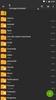
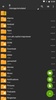
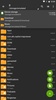
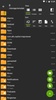
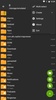
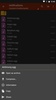
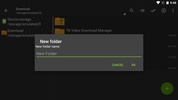
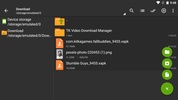
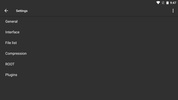
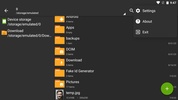
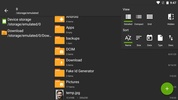
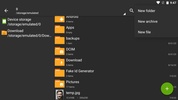
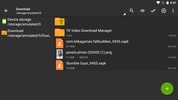
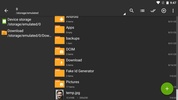
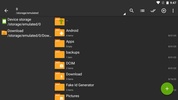
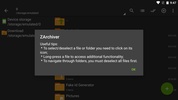

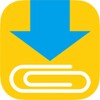

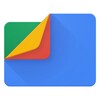

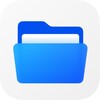





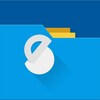
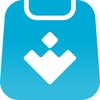
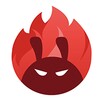
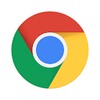
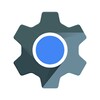

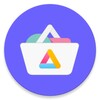
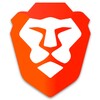

コメント
iPhoneでアプリをダウンロードするにはどうすればよいですか?
悲しいことに
アーカイブ
でも長い間何か余分なことをしてください
ささやき
ファクズデット